SelectTypeのメンバーシステムではメンバーページのサイドメニューに外部リンクを設置することが出来ます。
「https://」から始まるページのURLを指定してリンク設定できます。
メニューに表示されるラベルも任意のテキストで設定できますので、オリジナルのメニューの設置が可能です。
設置箇所はPCからだとサイドメニュー、スマホで表示すると画面下部のメニューに表示されるようになります。
<PCで表示>
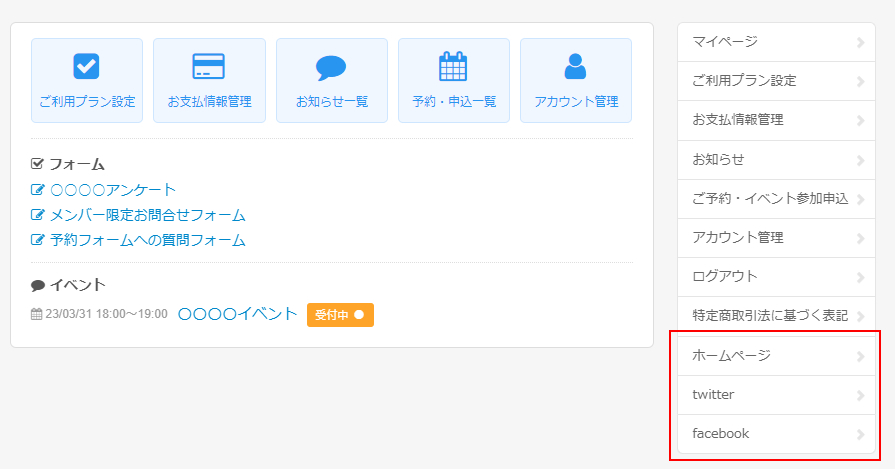
<スマホで表示>
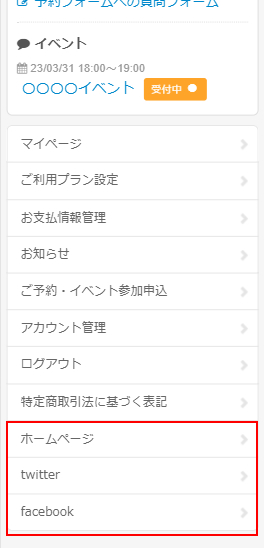
このブログエントリーでは、メンバーページサイドメニューに外部リンクを設置する方法をご案内します。
ログイン後、ページ上部ヘッダーより「顧客・メンバー」→「メンバーページ設定」→「サイドメニュー管理」をクリックします。
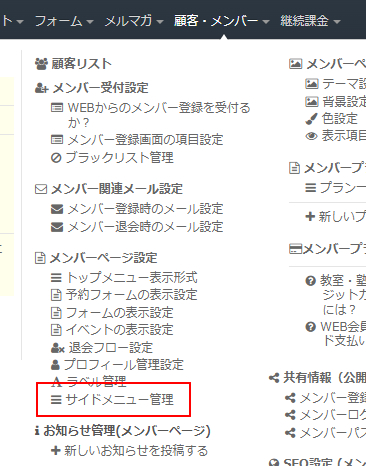
サイドメニュー管理エリアが表示されます。
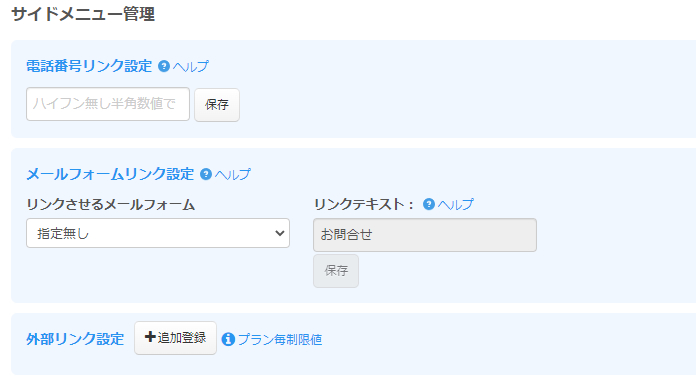
外部リンク設定の「追加登録」ボタンをクリックします。

外部リンク設定フォームが表示されます。
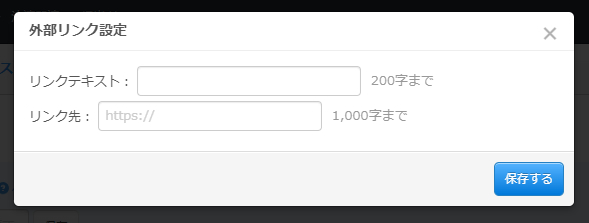
リンクテキストにはメニューに表示されるテキストを入力し
リンク先には「https://」から始まるURLを入力します。
入力が終わったら「保存する」ボタンをクリックします。
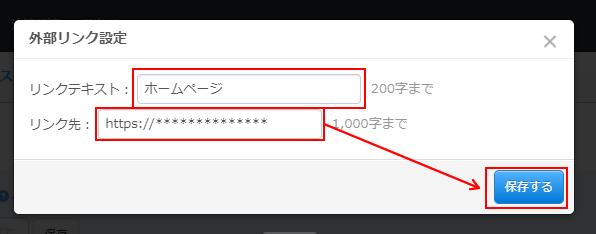
「更新しました。」メッセージが表示され設定が反映れます。
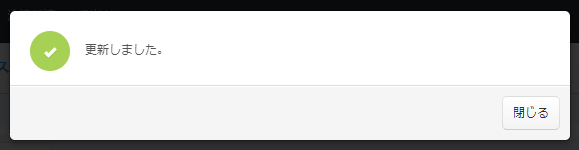
メンバーページを確認するとサイドメニューの最下部に登録したメニューが設置されています。
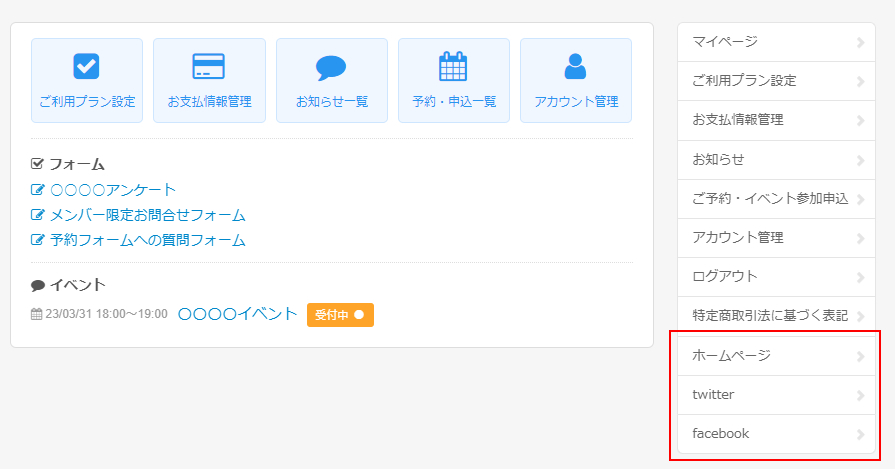
プロフェッショナルプラン(SelectTypeご利用プラン)からメニュー数を複数設置することが出来ます。
プロフェッショナル:3個まで、プレミアム:10個まで
登録された外部リンクメニュー内の順番は外部リンク一覧より変更が可能です。
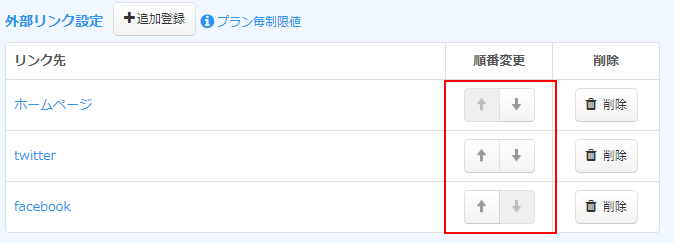
このようにSelectTypeのメンバーシステムでは、メンバーページのサイドメニューにオリジナルのメニューを設置できます。
メンバーページから誘導したいページがある場合は是非ご活用ください!
SelectType: 無料でWEBサイト/予約フォーム付き予約システム/イベント管理・セミナー管理システム/メールフォーム付きサポートシステム/各種フォーム作成(アンケート,診断テスト)